您的位置:极速下载站 → 电脑软件 → 多媒体类 → 视频处理 → Movavi Video Suite
没有专业知识怎么制作视频?怎么给视频添加音乐、特效、文字?极速小编为你介绍一款国外专业的视频制作套件——Movavi Video Suite,它可以让你没有什么专业知识的情况下制作专业的视频、电影、幻灯片,你可以制作令人叹为观止的视频!马上下载Movavi Video Suite试用吧,软件需要付费才能使用全部功能。
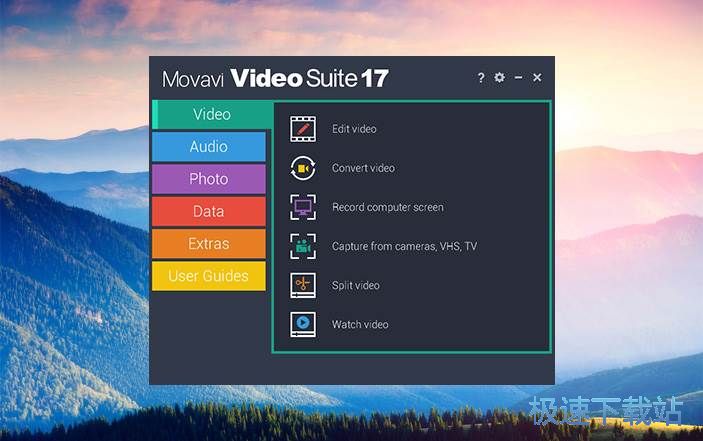
Movavi Video Suite是一款全面的视频制作软件,可帮助您在家用电脑上制作专业外观的电影和幻灯片 - 即使您没有经验。合并音乐,创建文字标题,应用视觉效果和过渡 - 您可以随意使用自己的视频。
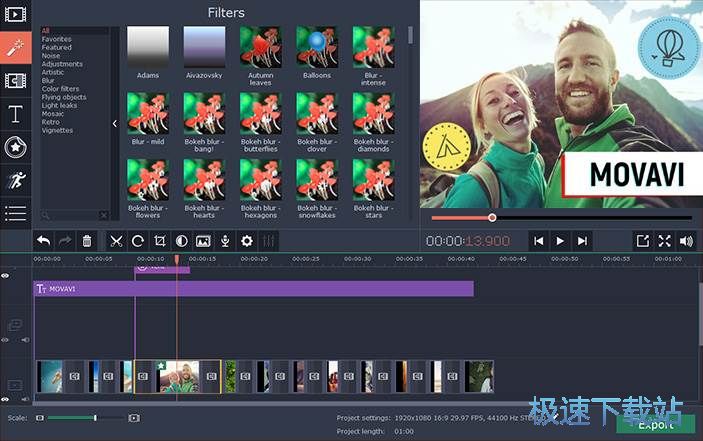
除视频制作应用程序外,Movavi Video Suite还包含许多有用的应用程序以帮助每个视频制作者:支持180多种媒体格式的强大视频转换器,用于刻录DVD的便捷实用工具,用于模拟视频数字化的专用工具等等。用Movavi制作视频非常简单而有趣!所以,让我们开始吧!
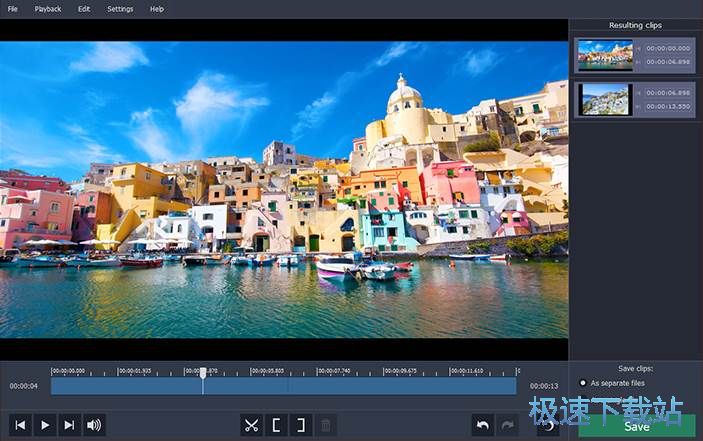
使用步骤
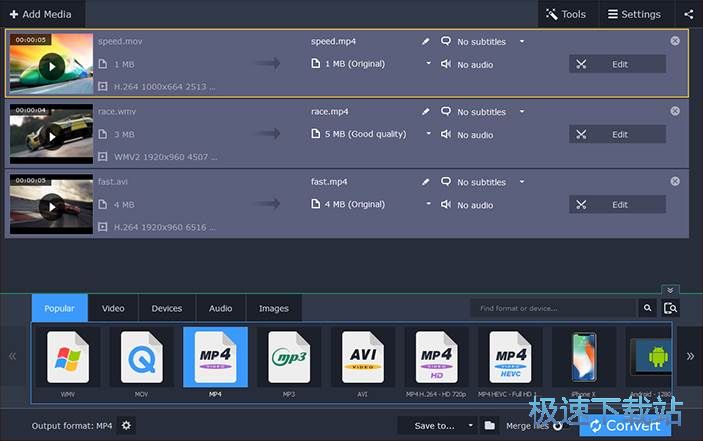
第1步。决定你要做什么
第2步。使您的视频和音频更好
步骤3. ...并应用令人感兴趣的视频效果
第4步。让音乐播放!让词飞!
第5步。保存你的电影,让你可以随时随地观看!
更多功能
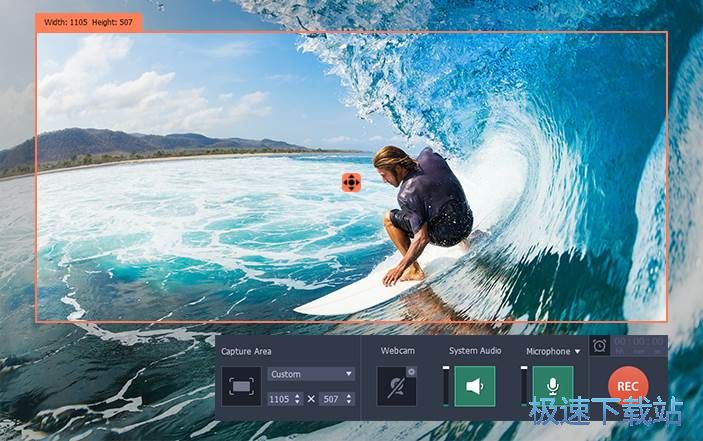
比较强大的视频转换器!
支持超过180种视频,音频和图像格式,可以在将文件从一个文件夹复制到另一个文件夹时快速更改文件格式。
方便的屏幕截图应用程序
以尽可能比较好的质量记录所有屏幕活动:使用应用程序,流式视频和音频等等。
视频数字化仪
将准确数字化您的电视调谐器中的VHS采集或视频流,并将AVCHD摄像机录制内容传送到您的电脑。
文件信息
文件大小:77129224 字节
文件说明:Movavi Video Suite 18.4.0
文件版本:18.4.0.0
MD5:262CFA0D6DD1EF04046FA7DDD2CD7A03
SHA1:F9CD04E891FD5283C07912E0D9A3A920EF72DDE3
Movavi Video Suite安装教程
解压后双击安装文件“MovaviVideoSuiteSetupCYMxI.exe”出现安装界面:

我们进入到Movavi Video Suite安装向导。这个向导将指引你安装MovaviVideoSuiteSetupCYMxI 17 。在开始安装Movavi Video Suite之前,在开始安装之前,建议先关闭其他所有应用程序。这将允许“安装程序”更新指定的系统文件,而不需要重新启动计算机。如果你点击[取消],安装程序将会关闭。点击[下一步]继续安装进程;
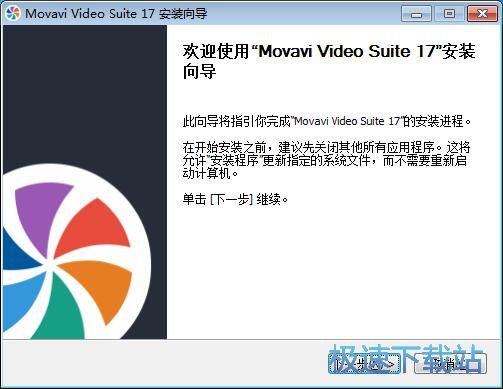
接下来我们要阅读aaaa的授权协议。请仔细阅读下列许可协议。您在继续安装前必须同意这些协议条款。如果你点击[取消],安装程序将会关闭。点击[我接受“许可证协议”中的条款]然后点击[下一步]继续安装进程;
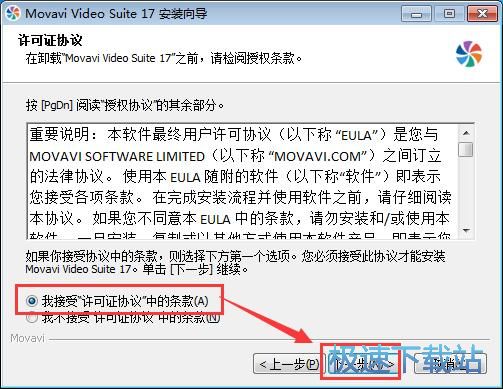
这一步需要我们确定Movavi Video Suite的安装路径,安装程序有默认的安装路径:C:\Program Files\Movavi Video Suite 17,安装Movavi Video Suite需要至少205.4MB的可用磁盘空间。需要修改路径的朋友可以点击[浏览],选择需要安装的文件夹后,点击[确定]就可以修改安装路径了。点击[下一步]继续安装进程;
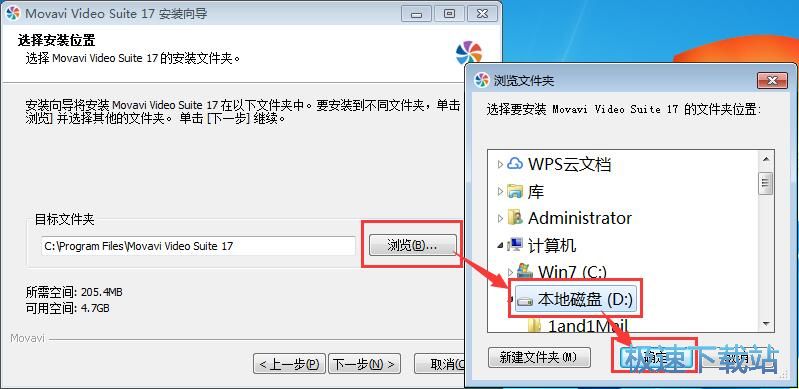
这一步需要我们确认Movavi Video Suite的开始菜单快捷方式存放的文件夹,你也可以输入名称,创建新文件夹。这一项建议保留默认选项,无需修改。点击[安装]就可以开始将Movavi Video Suite安装到电脑上
Movavi Video Suite使用教程
Movavi Video Suite是一款好用的电脑多媒体编辑工具。使用Movavi Video Suite可以轻松录制屏幕录像,生成屏幕录像视频;

极速小编这一次就给大家演示一下怎么使用Movavi Video Suite录制屏幕录像吧。点击Movavi Video Suite主界面中视频编辑功能中的录制计算机屏幕,打开屏幕录制功能窗口;

打开Movavi Video Suite屏幕视频录制窗口。屏幕视频录制窗口中橙色的区域就是Movavi Video Suite选中的视频录制区域。我们也可以对视频录制区域进行大小调节和位置调整;

点击Movavi Video Suite屏幕录制功能界面中的REC录制,就可以开始录制屏幕视频了;

Movavi Video Suite正在录制屏幕视频。我们可以看到目前视频已经录制了10秒;

视频录制完成,就可以点击Movavi Video Suite屏幕视频录制功能按钮中的停止来停止视频录制;

屏幕视频录制成功,这时候Movavi Video Suite会弹窗让我们预览屏幕录制视频。点击视频预览窗口中的另存为,就可以将视频保存到本地;

在视频另存为窗口中,我们可以选择视频保存的文件格式、文件名和保存位置。点击保存就可以将视频保存到本地文件夹中;
- 电脑软件教程Movavi Video Suite录制屏幕视频教程
- 电脑软件教程怎么拆分视频?Movavi Video Suite拆分视频教...
- 电脑软件教程专业视频制作工具Movavi Video Suite安装教...
- 电脑软件教程MovAvi VideoSuite官方下载视频加快教学
- 电脑软件教程Movavi Video Suite官方下载设置音频捕获教...
- 电脑软件教程Movavi Video Suite影片拍摄使用教学
- 软件资讯频编辑软件Movavi Video Editor Plus 下载安...
- 电脑软件教程猫猫影楼相册制作视频电子相册教程
- 电脑软件教程怎么安装爱美刻?爱美刻视频制作器安装教程
- 电脑软件教程Free Video to Gif Maker制作视频GIF动图教...
- 共 0 条评论,平均 0 分 我来说两句
- 人气英雄联盟下载官方下载
- 《英雄联盟》(简称LOL)是由美国拳头游戏(Riot Games)开发、中国大陆地区腾讯游戏代理运营的英雄对战MOBA... [立即下载]
- 好评百度拼音输入法 5.5.5025.0 官方版
- 百度输入法是百度推出的一款电脑输入软件。凭借百度搜索和云端技术的支持,百度输入法很快就成为地电脑用户... [立即下载]

